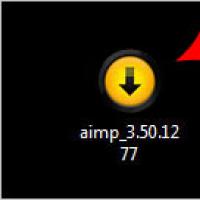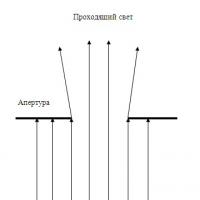Ключевые параметры компьютера программной лицензии 1с. Преимущества, которые получают пользователи применяя программную защиту
Рассмотрим порядок активации и восстановления программной лицензии на платформу 1С для ПРОФ поставки.
Программная лицензия (пин-код) состоит из 15 символов.
Если куплено 1 рабочее место, то к нему идет 3 пин-кода: один основной и два резервных.
Резервные пин-коды используются:
если у компьютера были изменены ключевые параметры;
если компьютер был заменен.
Активация лицензии
Для активации лицензии выполним следующие действия:
Запустим программу 1С в режиме «1С:Предприятие» или «Конфигуратор»:
Если лицензия ещё не получена, выйдет сообщение:

Нажимаем «Да».
Примечание: если лицензия на компьютере ранее уже была получена и требуется получить на этот же компьютер другие лицензии, нужно зайти в «Конфигуратор» в меню «Сервис – Получение лицензии».
Появится окно для получения лицензии:

Нажимаем «Получить лицензию».
Вводим регистрационный номер программы и пин-код и нажимаем «Далее»:

Выбираем операцию «Первый запуск» и нажимаем «Далее»:

Первый запуск – используется, если лицензия по данному регистрационному номеру продукта еще не была получена.
Восстановление – используется, если по какой-либо причине «1С:Предприятие» не запускается: файл лицензии был удален, система устанавливается на новый или измененный компьютер, была изменена операционная система и т. д.
Вводим сведения о владельце лицензии:

Важно: сведения о владельце лицензии нужно обязательно сохранить на компьютере по кнопке «Сохранить данные». Эти данные могут потребоваться при восстановлении лицензии. При этом проверяется каждый введенный символ.
Если данные потерялись, нужно отправить запрос в фирму «1С» на почту [email protected] , указав регистрационный номер программы и название организации.
Если автоматическое получение лицензии отключено или недоступно, то после ввода данных о владельце лицензии на следующем шаге следует выбрать способ получения лицензии:

Восстановление лицензии
Операция «Восстановление лицензии» может потребоваться, если 1С не находит лицензию.Для восстановления лицензии выполним следующие действия:
- тип и версия BIOS;
наименование операционной системы;
версия операционной системы, при этом для ОС Windows анализируются только первые две цифры номера версии;
серийный номер операционной системы (только в случае ОС MS Windows);
дата установки операционной системы (только в случае ОС MS Windows);
сетевое имя компьютера;
модель материнской платы;
объем оперативной памяти;
список процессоров и их параметры;
список сетевых адаптеров и их MAC-адреса;
список жестких дисков и их параметры.
Получение дополнительного пин-кода
Если вы израсходовали все пин-коды из комплекта поставки, вы можете обратиться в Центр лицензирования за получением дополнительных пин-кодов. Для этого отправьте письмо по адресу [email protected] , тема – «Запрос дополнительного пин-кода». В письме укажите:
регистрационный номер продукта,
наименование организации,
действующий пин-код, взамен которого выдается новый,
причину получения нового пин-кода.
В ответном письме Центр лицензирования может предложить прислать файл запроса на получение лицензии.
Для формирования файла запроса:
Запустите программу в режиме «Конфигуратор».
Зайдите в меню «Сервис – Получение лицензии».
Выберите способ получения лицензии «На электронном носителе (через файл)» и сформируйте файл запроса, используя активный пин-код. Этот файл нужно будет прикрепить к письму в Центр лицензирования о получении дополнительного пин-кода.
В Центре лицензирования будут проанализированы параметры получения всех лицензий по пин-кодам из указанного вами комплекта поставки, и, если не будет выявлено нарушений Лицензионного соглашения, вам будет выслан по электронной почте дополнительный пин-код.
Рассказываем о том, в чем поможет компаниям сервер лицензирования 1С и как его настроить, даем пошаговую инструкцию по установке.
Сегодня мы расскажем о том, в чем поможет компаниям сервер лицензирования 1С и как его настроить.
Небольшие компании вполне могут без него обойтись, а вот если компания быстро растет и активно использует в своей деятельности 1С, то получается, что пользователей 1С все больше, разнообразных тоже, а предоставить им доступ к лицензиям становится все сложнее.
В таких случаях, когда количество рабочих мест исчисляется уже десятками или сотнями, на определенном этапе мы рекомендуем выделить для задач лицензирования отдельный сервер. Сервер может быть как физическим, так и виртуальным.
Преимущества настройки сервера лицензий в 1С:
- Все лицензии хранятся централизованно , так управлять ими будет намного проще. Раздаваться они тоже будут централизованно, не возникнет ситуации, когда на одном ключе закончились лицензии, а на другом, наоборот, есть неиспользуемые. К тому же так можно сэкономить на покупке лицензий – купить, скажем, не 3 отдельных ключа по 100, а один на 300.
- Аппаратные требования к оборудованию для сервера лицензий 1С очень невысокие – все можно настроить на виртуальном сервере с 2х-ядерным процессором и 2-4 Гб оперативной памяти, этих ресурсов сервера вполне хватит, чтобы обеспечить работоспособность
- Для такого сервера лицензий не нужно лицензирование сервера 1С:Предприятие 8.3 , не придется покупать дополнительные лицензии
- Настройка сервера лицензирования 1С 8.3 дает возможность раздавать одни и те же лицензии в разные кластера 1С, даже с разными версиями платформы.
- Он может раздавать серверные и многопользовательские клиентские лицензии для всех использующихся серверов приложений .
- Если вам понадобится изменить конфигурацию серверов приложений 1С, то если вы не меняли конфигурацию сервера лицензирования, повторно активировать лицензии не придется .
- Что касается мер предосторожности для восстановления работоспособности системы при различного рода сбоях, то и тут у сервера лицензирования есть преимущество – можно делать его резервную копию каждый раз, когда была выполнена активация лицензий . Такую резервную копию будет несложно перенести и восстановить работу сервера на другом оборудовании.
Сервер лицензирования 1С: настройка
Предположим, что вы собираетесь настраивать раздачу лицензий с общего сервера лицензирования для двух кластеров 1С, каждый из которых состоит из одного рабочего сервера, на котором работают все сервисы.
Последовательность шагов установки должна быть приблизительно такой:
- Чтобы установить сервер лицензирования 1С, для начала установите на предназначенном для этой цели сервере серверные компоненты “1С:Предприятие”. Советуем при этом отключать опцию «Установить сервер „1С:Предприятие 8“ как сервис Windows», чтобы в дальнейшем не приходилось останавливать службы, когда устанавливаете или удаляете версии платформы
- Разверните на нем службы 1С, предоставьте все права на них пользователю, под которым будет выполняться администрирование. Назначьте службам незанятые порты, добавьте их в разрешенные порты МСЭ
- Запустите службы и проверьте, чтобы они работали.
- Удалите локальные кластеры 1С, которые создались при установке.
- Проверьте, чтобы на этом сервере работала служба WMI.
- Теперь на машине, где развернут сервер приложений 1С, в администраторской консоли 1С добавьте новый “Рабочий сервер”. В описании его укажите, что это именно сервер лицензирования, а в имени компьютера введите имя или адрес сервера лицензирования 1С, укажите диапазоны IP портов. Проверьте, чтобы был правильно указан “Порт главного менеджера кластера”.
- Откройте для этого сервера “Требования назначения функциональности”. Создайте две функциональности: первую с параметрами “Любой объект требования”-”Не назначать”- пустое имя базы (фактически, запрещает всю функциональность), и вторую “Сервис лицензирования”-”Назначать”- пустое имя базы. Примените эти правила для всего кластера.
- Установите серверные лицензии 1С и активируйте их. Вам понадобится активировать на сервере лицензий многопользовательские и серверные лицензии по числу кластеров (т.е. в нашем примере это два). Обратите внимание, что при активации с другого компьютера необходимо все равно указывать название назначенного вами сервера лицензий, иначе лицензию не получится использовать для кластера.
- Примените все правила назначения функциональности, настроенные согласно пункту 7.
После перезагрузки служб на всех серверах кластера система заработает.
По опыту можем порекомендовать организовать для каждого кластера собственную службу 1С на своем диапазоне портов – в таком случае можно будет перезагружать отдельно для любого из кластеров все службы и лицензии, не затрагивая работу других кластеров:
- Это повысит надежность и безотказность системы
- Даст возможность применять для разных кластеров разные версии платформы 1С
Мы привели здесь общее описание процесса, без учета различных нюансов, специфических для каждой компании, а их может быть довольно много.
Если у вас возникнут вопросы по развертыванию сервера лицензирования 1С, приобретения или замене лицензий ПО, разработке и внедрению нестандартных модулей и надстроек к конфигурациям 1С, по переходу на 1С в облаке или просто что-то зависнет, перестанет работать правильно или совсем, вы всегда можете обратиться к нам за консультациями и технической поддержкой.
Удаленная техподдержка или выезд специалиста по 1С по Санкт-Петербургу – ежедневно и круглосуточно
Довольно часто бывает ситуация, когда владельцы программ 1C по той или иной причине теряют данные с регистрационным номером программы, пин-кодами и теми данными, что вводятся при получении лицензии (данные об организации). Без этой информации невозможно получить новую лицензию в случае ее утери, например для переустановки 1C на другой компьютер. До недавнего времени единственным способом получить вновь все эти данные можно было написав на адрес письмо, к которому нужно было прикрепить действующий файл лицензии 1C или всю имеющуюся информацию по программному продукту. В ответ сотрудники 1C высылают вам все необходимые данные. Однако ситуация изменилась в лучшую сторону благодаря утилите Ring. Данная утилита отныне поставляется вместе с технологической платформой 1С:Предприятие начиная с версии 8.3.8. И если у вас есть действующий файл лицензии (с расширением ".lic") то теперь можно достать из него всю необходимое информацию. Итак, давайте последовательно разберемся какие шаги для этого нужно предпринять.
Шаг 1. Устанавливаем пакеты Ring и License Tools
Данные утилиты находятся в папке ExtDst с установленной платформой 1C. Например, вот по такому пути:
C:\Program Files (x86)\1cv8\8.3.8.2137\ExtDst
Нам необходимо установить оба пакета из данной папки. Нажимаем по очереди правой кнопкой мыши на каждую утилиту и затем "Установить". Пакет быстро откроется и закроется (моргнет окно). Никаких дополнительных информационных окон об успешности установки выведено не будет. Но на самом деле утилиты установятся в систему. Убедиться в этом можно зайдя в установленные программы Windows. Там они называются 1С:Enterprise License Tools и 1С:Enterprise Ring.
Шаг 2. Скачиваем и устанавливаем Java и Java Cryptography Extension (JCE)
Так как оболочкой для наших утилит является среда Java, то нам необходимо скачать нужные файлы. Для начала скачиваем и устанавливаем саму программу Java с .
Вот и все. Теперь вы научились извлекать все необходимые данные из файла лицензий 1C. Стоит отметить, что данная процедура применима только к файлам лицензий применимых к программным продуктам версии ПРОФ. Извлечь таким образом информацию из лицензий базовых версий или аппаратных ключей не получится. Вся информация в данной статье подготовлена на основе данных взятых с (здесь же можно почитать и про прочие команды для работы с файлом лицензии), а так же благодаря пользователю .
Описание варианта установки многопользовательских лицензий 1С на терминальный сервер
Для запуска 1С при работе пользователей на терминальном сервере нет необходимости поднимать сервер 1С.
Достаточно получить многопользовательскую лицензию для терминального сервера ("этот компьютер") и сделать видимой ее для 1С в каждом сеансе.
1. Запускаем 1С в режиме Конфигуратора на терминальном сервере под правами Администратора (базу указываем любую, можно создать пустую) и видим предложение о получении лицензии:
Жмем "Да".
2. Выбираем компьютер, к которому будет привязана лицензия.
Так как все толстые клиенты 1С будут крутиться на этом компьютере - выбираем "На этот компьютер"

3. Выбираем операцию с лицензией.
В моем случае - первичное получение.

4. Выбираем доступность лицензии пользователям.
Нам надо для всех.

5. Выбираем способ получения лицензии.
В моем случае - Автоматически (через Интернет)

6. Вводим регистрационный номер клиентской лицензии и пин код для многопользовательской лицензии.

7. Заполняем прочие регистрационные данные о владельце лицензии.
Внимание!!! Обязательно сохраните и распечатайте регистрационные введенные данные.
Они могут потребоваться при операции восстановления лицензии.
8. Получаем лицензию.
Файл лицензии можно найти в каталоге "C:\Documents and Settings\All Users\Application Data\1C\1Cv82\conf\"
или найти по маске *.lic
В заключение привожу описание технологии и вариантов программного лицензирования от 1С.
1. Что такое программная лицензия?
Программные лицензии представляют собой файл, который в зашифрованном виде содержит параметры лицензии и характеристики компьютера, для которого данная лицензия получена. Доступ к этому файлу определяется правами доступа файловой системы. Если файл лицензии находится в каталоге, к которому нет доступа у пользователя, от имени которого работает экземпляр 1С:Предприятия, пытающегося получить лицензию - значит лицензия не будет получена!
2. Как работает программная лицензия?
Приложение 1С:Предприятия (клиентское или серверное) при необходимости получения лицензии выполняет поиск файлов по всем доступным путям. Далее из файлов получаются параметры самой лицензии и характеристики компьютера, для которого лицензия получена. Если параметры текущего компьютера не совпадают с полученными - файл лицензии отвергается. В противном случае выполняются проверки, связанные с количеством пользователей и типом лицензии (клиентская или серверная).
3. Что есть что в диалоге получения лицензии.
В диалоге получения лицензии есть два момента, которые вызывают наибольшие трудности - такое ощущение складывается по этому форуму.
Это страницы помощника с выбором компьютера, для которого должна быть установлена лицензия и выбор доступности лицензии (текущему пользователю или всем пользователям).
При получении программных лицензий необходимо выбрать, характеристики какого компьютера будут использоваться при привязке лицензии. От вида лицензии и компьютера, на котором запущен Конфигуратор, зависит, какой пункт следует выбирать при получении лицензии.
"На компьютер сервера 1С:Предприятия" имеет смысл выбирать в случае получения любых программных лицензий, если использование полученной лицензии предполагается на компьютере, где расположен сервер "1С:Предприятия" и это не тот компьютер, на котором выполняется получение программной лицензии. В этом случае файл с полученной программной лицензией всегда будет размещаться в каталоге профиля того пользователя, от имени которого работает сервер "1С:Предприятия" (по умолчанию — USR1CV82) на том компьютере, на котором работает сервер "1С:Предприятия".
"На этот компьютер" имеет смысл выбирать во всех остальных случаях. Исключением является многопользовательская программная лицензия, для которой выбирать пункт "На этот компьютер" имеет смысл только при запуске Конфигуратора на терминальном сервере или в терминальной сессии. Также в этом случае можно будет выбирать, куда будет помещен файл с активированной лицензией — в каталог профиля текущего пользователя или в каталог, доступный всем пользователям системы. Это будет каталог того компьютера, на котором выполняется активация программной лицензии.То, какой набор лицензий будет доступен для использования, зависит от того, куда будут размещены файлы с активированными лицензиями. Если они размещены в каталоге профиля пользователя, от имени которого выполняется активация лицензии, то другие пользователи этого же компьютера не получат доступ к этим лицензиям. Например, если на терминальном сервере активирована однопользовательская программная лицензия, и она размещена в каталоге профиля текущего пользователя (например, User1), то другой пользователь (например, User2) не сможет работать в то время, когда пользователь User1 не работает. Для того чтобы активированная лицензия была доступна всем пользователям компьютера, ее надо размещать в каталоге, предназначенном для всех пользователей системы. Тогда однопользовательская лицензия из примера, приведенного выше, будет доступна любому пользователю терминального сервера, при условии, что другие пользователи не используют данную лицензию (т.к. она однопользовательская).
4. Как активировать дополнительную программную лицензию?
Если требуется активировать дополнительную клиентскую программную лицензию на компьютере, на котором уже активирована программная лицензия, то делать это необходимо в точности так, как и при первой активации программной лицензии на выбранном компьютере.
Если выполняется получение серверной и многопользовательской программной лицензии и существует возможность запустить Конфигуратор на компьютере с установленным сервером "1С:Предприятия", то рекомендуется выполнять получение обеих лицензий на компьютере сервера, при этом получать лицензию следует "На этот компьютер" и "Всем пользователям данного компьютера".
ВНИМАНИЕ! Не рекомендуется размещать один файл программной лицензии одновременно в нескольких различных каталогах, доступных приложениям "1С:Предприятия". Это может привести к тому, что файл с лицензией станет непригодным для использования, т. к. является одним из вариантов нарушения лицензионного соглашения.
5.1. Файловый вариант информационной базы
5.1.1. Лицензия получается на клиентском компьютере
5.1.2. Лицензия получается на терминальном сервере
5.2. Файловый вариант информационной базы через веб-сервер
5.2.1. На компьютере, где получается лицензия, возможно запустить Конфигуратор
Рекомендуется установить на компьютер с веб-сервером толстый клиент и с помощью Конфигуратора получить лицензию (любую) "На этот компьютер" и "Всем пользователям данного компьютера". Так можно поступить, если веб-сервер развернут на ОС Windows.
5.2.2. На компьютере, где получается лицензия, невозможно запустить Конфигуратор
Установить на этот компьютер сервер необходимой разрядности и получить лицензию для компьютера сервера с любого компьютера в сети, на котором установлен толстый клиент. Серверное приложение позволит получать программную лицензию даже в том случае, если отсутствует серверная лицензия. Рекомендуется получать лицензию (любую) "На компьютер сервера 1С:Предприятия". С помощью этого способа можно получить, например, многопользовательскую программную лицензию для работы с файловой информационной базой через веб-сервер, развернутый на ОС Linux.
5.3. Клиент-серверный вариант информационной базы
5.3.1. Лицензия получается на клиентском компьютере
Получать многопользовательскую лицензию "На этот компьютер" не имеет смысла.
5.3.2. Лицензия получается на терминальном сервере
5.3.3. Лицензия получается на компьютере сервера "1С:Предприятия"
5.4. Серверная лицензия
5.4.1. Лицензия получается на клиентском компьютере
5.4.2. Лицензия получается на компьютере сервера "1С:Предприятия"
Регистрация/перерегистрация/восстановление программной защиты(ПИН-код)
При установке платформы на новый компьютер, при отсутствии «Аппаратной защиты USB» 1C предприятие 8 обязательно попросит лицензию. Для дальнейшей работы необходимо её зарегистрировать. Для регистрации необходимо подготовить документ формата А4, поставляемый в комплекте с коробкой при покупке основной поставки конфигурации. Выглядит он следующим образом (Возможны различия, зависящие от покупаемого программного обеспечения):
Если документ по каким либо причинам утерян, лицензии 1С
, возможно восстановить, сформировав письмо на адрес: [email protected] . В письме необходимо указать наименование организации, ИНН, регистрационный номер поставки, а так же причину по которой лицензии утеряны.
Перед тем как начать регистрацию нам необходимо разобраться, какие лицензии необходимо будет зарегистрировать. Существует два вида «Клиентских лицензий»:
1)Однопользовательские лицензии 1С
— предназначены для регистрации, на локальных компьютерах пользователей. В таком варианте возможен запуск, неограниченного количества баз на компьютере, где она зарегистрирована. Так же, никто не запрещает зарегистрировать их на «сервере терминалов». Например, бывают ситуации когда, есть 10 программных лицензий, из которых необходимо зарегистрировать 5 для работы под «Сервером терминалов» и 5 на локальных машинах пользователей.
2)Многопользовательские лицензии 1С
– предназначены для регистрации, при использовании клиент – серверного варианта. Важно знать, при использовании клиент – серверного варианта, при регистрации многопользовательской лицензии на сервере, раздача лицензий будет, осуществляется «сервером 1С». И на каждую сессию (подключение) будет затрачена одна лицензия. Например, при запуске трех баз на одном и том же компьютере будет затрачено три лицензии. Так же лицензии будут работать при регистрации на «Сервере терминалов», если работа осуществляется в файловом варианте.
Важно!!!
При регистрации однопользовательской лицензии, многопользовательские будут недоступны. Так же и наоборот.
При ошибочной регистрации, возможна перерегистрация однопользовательских лицензий, на многопользовательские. Либо наоборот, но только один раз!!! Для этого необходимо сформировать письмо на адрес: [email protected] . В письме необходимо указать наименование организации, ИНН, регистрационный номер поставки, а так же причину по которой необходимо произвести перерегистрацию. Например, переезд с локальных компьютеров, на «сервер терминалов».
Важно!!!
При регистрации лицензии 1С на компьютер с новой операционной системой, обязательно обновите операционную систему и примените все обновления. Иначе зарегистрированная лицензия 1С после применения обновлений может стать недействительной!!
И так разобравшись и выбрав вариант, регистрируем лицензию. Запускаем 1С предприятие
, и платформа пытается найти лицензию. Если лицензия не обнаружена, выводится следующее окно:

Открывается следующее окно, где заполняем регистрационные данные из комплекта ПИН – кодов 1С. Номер комплекта, это регистрационный номер:

Важно!!!
Обязательно отмечайте в комплекте ПИН — кодов, на каком компьютере какой ПИН — код зарегистрирован. Карандашом напротив каждого ПИН – кода, пишите наименование компьютера!!! В дальнейшем это будет необходимо при регистрации резервного ПИН — кода на другой компьютер!



Важно!!!
Обязательно сохраните, распечатайте и прикрепите эти данные к комплекту ПИН – кодов 1С
. Если в дальнейшем необходимо будет зарегистрировать резервный пин – код 1С, система спросит эти данные с точностью до символа!!! Если регистрируются несколько ПИН – кодов на разные компьютеры, обязательно вводите одни и те же данные, иначе потом легко запутаться!
Заполняем, сохраняем и жмем кнопку «Далее». Если всё успешно система сообщит,о успешной регистрации!